Како инсталирати и конфигурисати КСАМПП на Виндовс 10
КСАМПП(XAMPP) је бесплатна алатка отвореног кода која се у основи користи за креирање локалне копије сајта на вашем рачунару у сврхе тестирања. Ово је лагана и вишеплатформска апликација која веб програмерима олакшава тестирање њених додатака, тема и других ствари. Ксампп долази са Апацхе(Apache) -ом и МиСКЛ(MySQL) -ом који су две главне компоненте за његову инсталацију. Апацхе се користи за креирање локалног сервера док (Apache)МиСКЛ(MySQL) можете користити за управљање или чување података на локалном серверу за веб локацију.
Овај сервер се користи за тестирање ПХП(PHP) страница. Омогућава вам да креирате локални веб сервер где можете да тестирате све додатке, теме и друге ствари пре него што их примените на веб локацији ВордПресс(WordPress) уживо . На тај начин можете заштитити своју ВордПресс(WordPress) локацију од могућих грешака. Дакле, хајде да почнемо и сазнамо који је прави метод за инсталирање и конфигурисање КСАМПП(XAMPP) -а на Windows 11/10 .
Како инсталирати КСАМПП(XAMPP) на Windows 111/0
Отворите свој веб претраживач и идите на страницу за преузимање (downloads page)Апацхе(Apache) Фриендс . На следећој страници преузмите одговарајућу верзију за свој Виндовс 10 рачунар.
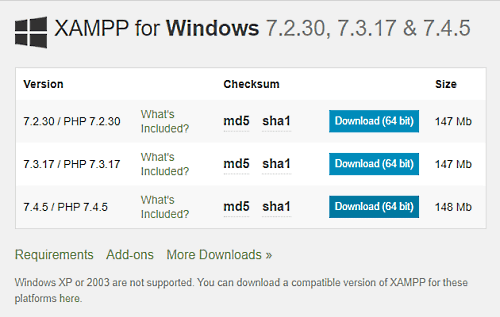
Када се преузме, идите до фасцикле за преузимање у Филе Екплорер(File Explorer) -у и покрените КСАМПП(XAMPP) инсталатер.
Ако Контрола корисничког налога(User Account Control) затражи на екрану, кликните на дугме Да(Yes) да бисте дали своју сагласност.
Током тога може се појавити порука упозорења. Када кликнете на дугме ОК(OK) , отвара се чаробњак за подешавање КСАМПП(XAMPP Setup Wizard) на екрану. Затим притисните дугме Даље(Next) да бисте наставили.
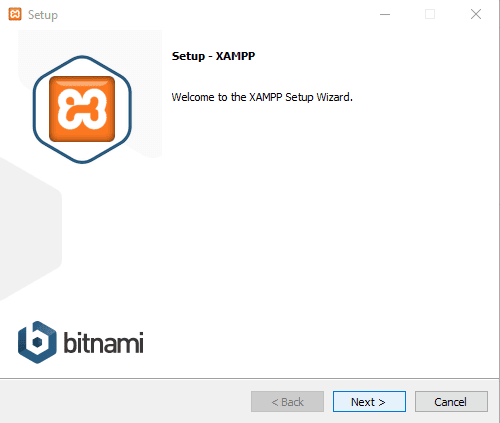
На следећем екрану, постоје разне компоненте које морате да изаберете за процес инсталације.
Пошто су ове опције неопходне за покретање софтвера, оставите га какав јесте и кликните на дугме Даље(Next) .
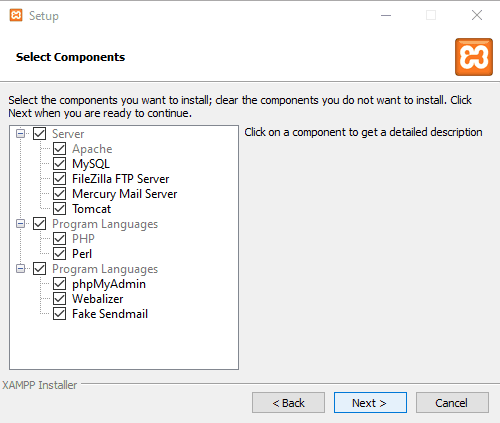
Затим(Thereupon) изаберите локацију фасцикле на коју желите да инсталирате КСАМПП(XAMPP) датотеке.
Узгред, препоручујемо да користите подразумевану инсталирану локацију. А затим притисните дугме Даље(Next) .
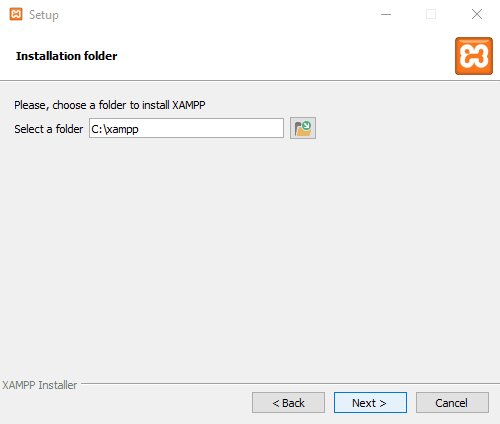
Пошто КСАМПП контролна табла(XAMPP Control Panel) за Виндовс(Windows) подржава различите језике, изаберите жељени језик и кликните на Нект(Next) .
На страници Битнами за КСАМПП(Bitnami for XAMPP) , само притисните дугме Даље(Next) . У случају да желите да сазнате више о Битнами(Bitnami) -ју , означите поље за потврду поред Сазнајте више о Битнами-ју за КСАМПП(Learn more about Bitnami for XAMPP) .
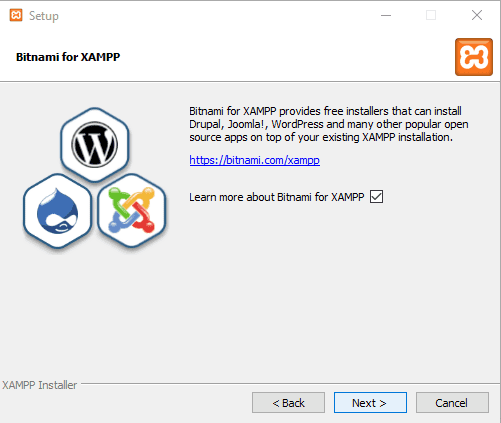
Сада је подешавање спремно за почетак процеса инсталације на вашем уређају, па поново кликните на дугме Даље(Next) да бисте наставили.
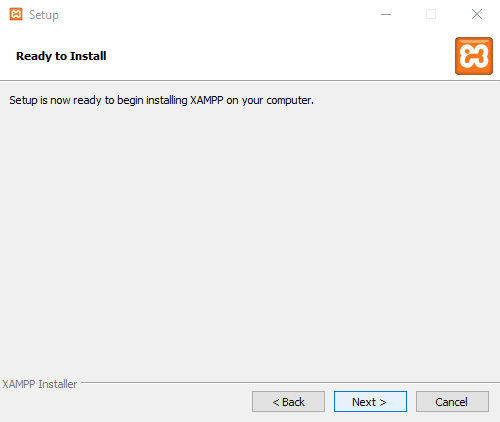
Овде ћете можда морати да сачекате неко време док се инсталација не заврши.
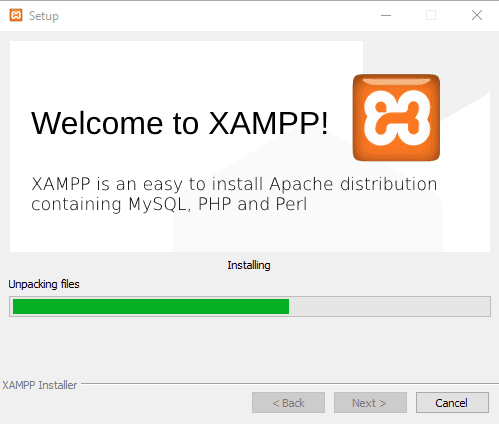
Након правилне инсталације, од вас ће бити затражен прозор са питањем „Да ли желите да сада покренете контролну таблу?“ (“Do you want to start the Control Panel now?”).
Означите поље за потврду и кликните на дугме Заврши(Finish) .
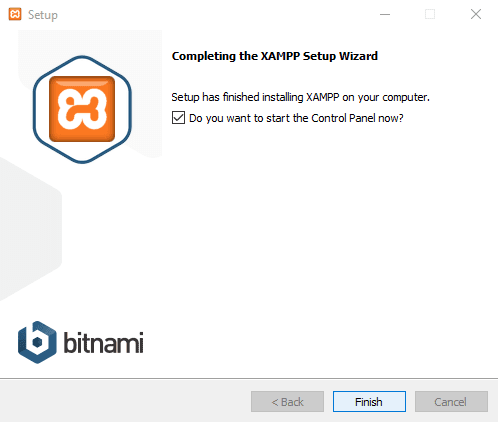
Како да конфигуришете КСАМПП(XAMPP) на Windows 11/10
Да бисте конфигурисали КСАМПП(XAMPP) на Windows 11/10 , можда ћете морати да покренете КСАМПП(XAMPP) апликацију као администратор.
Дакле, кликните на дугме Старт(Start) и откуцајте КСАМПП.
Радећи ово, „КСАМПП Цонтрол Панел“(“XAMPP Control Panel”) почиње да се појављује у најбољем мечу. Сада кликните десним тастером миша на њега и изаберите Покрени као администратор(Run as administrator) . Ако вас УАЦ(UAC) пита за дозволу, кликните на дугме Да(Yes) .
Када се отвори КСАМПП контролна табла(XAMPP Control Panel) , видећете листу веб услуга у одељку Модул(Module) .
Овде прво морате да активирате Апацхе(Apache) и МиСКЛ(MySQL) услуге тако што ћете кликнути на одговарајуће дугме Старт(Start) које је доступно у одељку Акције(Actions) .
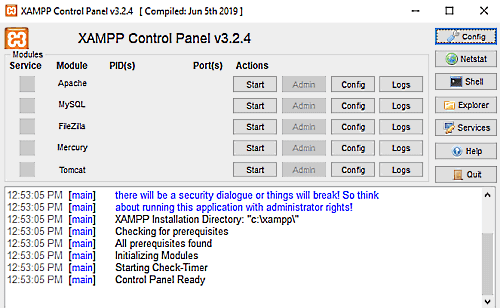
Овде прво морате да активирате Апацхе(Apache) и МиСКЛ(MySQL) услуге тако што ћете кликнути на одговарајуће дугме Старт(Start) које је доступно у колони Акције .(Actions)
Чим кликнете на дугме Старт(Start) , ПИД(PID) и број порта(Port) одговарајућих услуга постају видљиви. Такође, одговарајуће услуге у одељку Модул(Module) постају зелене.
Исто тако, можете покренути и друге услуге ако су вам потребне.
Да бисте приступили контролној табли администрације за сваку појединачну услугу, кликните на повезано дугме Админ(Admin) .
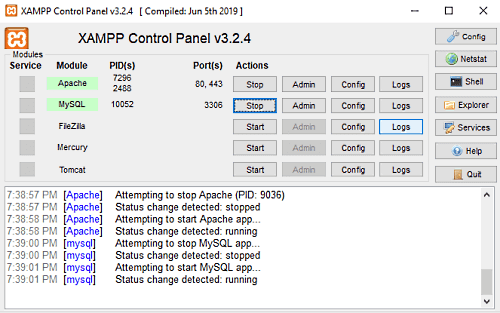
На десном крају странице видећете листу опција као што су Цонфиг(Config) , Нетстат(Netstat) , Схелл(Shell) и друге. Ове опције вам помажу да конфигуришете различите аспекте КСАМПП контролне табле(XAMPP Control Panel) .
Кликните на дугме Конфигурација да бисте отворили прозор за конфигурацију контролне (Config)табле(Control) .
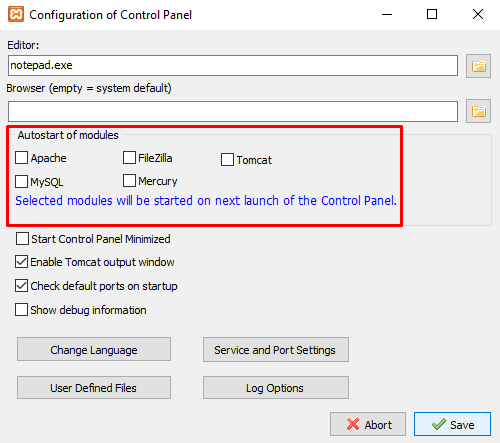
Означите поље за потврду Модули(Modules) које желите да се покрећу аутоматски када покренете апликацију. Затим кликните на дугме Сачувај(Save) да бисте сачували промене.
Поред дугмета Цонфиг(Config) , наћи ћете дугме Нетстат(Netstat) . Кликом на ово дугме добијате листу услуга које тренутно приступају мрежи.
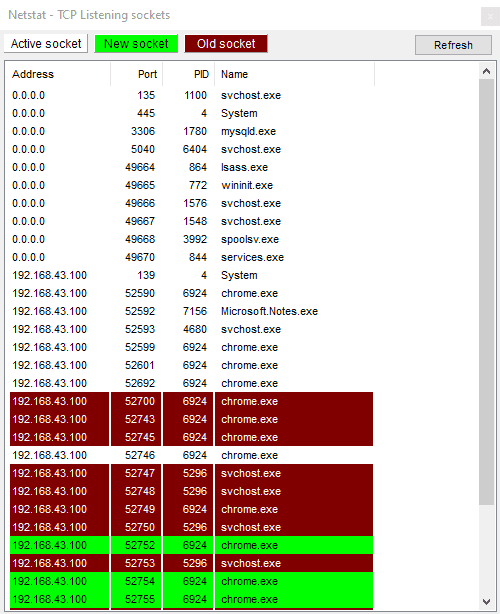
Састоји се од имена извршне датотеке, информација о ИД-у процеса, броја порта и њихове одговарајуће TCP/IP адресе.
КСАМПП Цонтрол Панел(Control Panel) вам такође нуди одељак дневника сваке одређене услуге. То је прва услуга коју одаберете да проверите када нешто није у реду и функција не ради како треба.
То је то. Надам се да је након читања овог водича постало прилично лако да инсталирате и конфигуришете КСАМПП(XAMPP) на вашем Виндовс 11/10.
Повезано(Related) : Апацхе се не покреће са КСАМПП контролне табле(Apache is not starting from XAMPP Control Panel) .
Related posts
Како инсталирати НумПи користећи ПИП на Виндовс 10
Како претворити видео записе користећи ВЛЦ Медиа Плаиер на Виндовс 10
Извуците одређену верзију оперативног система Виндовс из вишеструког издања Виндовс 10 ИСО-а
Како да креирате заобљене кружне слике користећи ГИМП на Виндовс 10
Инсталирајте Виндовс 10 верзију 21Х2 са Виндовс Упдате Ассистант-ом
Како прећи на локални налог за Виндовс 10 са Мицрософтовог
Како закачити на Старт мени у оперативном систему Виндовс 10: Комплетан водич -
Како да инсталирате Виндовс 10 са ДВД-а, ИСО-а или УСБ-а -
Како одабрати подразумевани ГПУ за игре или апликације у оперативном систему Виндовс 10
Како покренути команде из Филе Екплорера у оперативном систему Виндовс 10 -
Како додати Мицрософт налог у Виндовс 10
Зашто је мој екран црно-бео? Решите овај проблем у оперативном систему Виндовс 10! -
12 савета о томе како да претражујете у оперативном систему Виндовс 10
Како користити погледе Филе Екплорер-а у оперативном систему Виндовс 10 као професионалац
Трака са алаткама за брзи приступ у оперативном систему Виндовс 10: Све што треба да знате
Како отворити, искључити или трајно приложити ВХД датотеку у оперативном систему Виндовс 10 -
Како додати или уклонити фасцикле Виндовс 10 Старт менија -
Како променити језик на Виндовс 10: Све што треба да знате -
34 пречице на тастатури за командну линију оперативног система Виндовс 10
Која је најновија верзија Виндовс 10? Проверите верзију коју имате!
